开机是使用电脑的第一步,了解电脑开机流程和步骤可以帮助我们更好地理解电脑的工作原理,并能在遇到开机问题时进行有效的排查和修复。本文将详细介绍电脑开机流程和各个步骤。
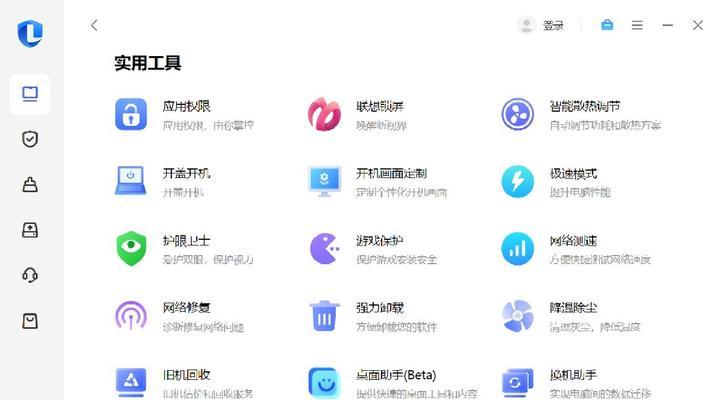
一、硬件自检(Power-onSelf-Test,简称POST)
在按下电源按钮后,计算机首先进行硬件自检,检查各个硬件组件的运行情况,以确保它们能正常工作。这一步骤是开机流程中的第一步,也是非常重要的一步。
二、BIOS(BasicInput/OutputSystem)
BIOS是计算机内置的一组固化在主板上的程序,它负责初始化硬件设备和进行系统设置。在硬件自检完成后,BIOS将会被加载并运行,接着进行各项硬件设置和系统启动准备工作。
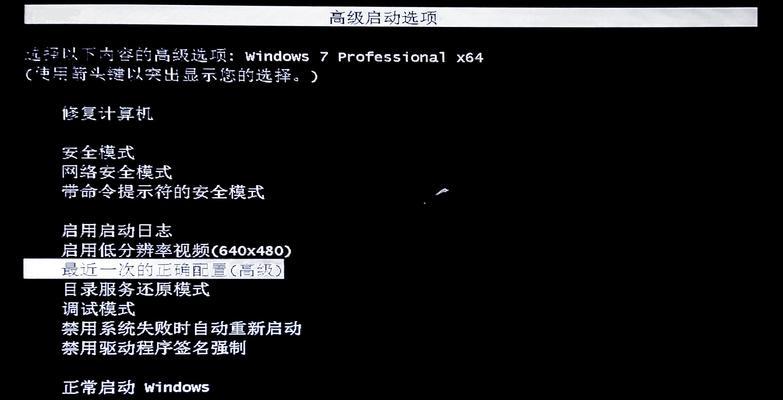
三、启动顺序设置
在BIOS设置中,我们可以设置计算机启动时的设备优先级。这决定了计算机将首先从哪个设备加载操作系统。一般情况下,我们将启动顺序设置为从硬盘启动,因为操作系统位于硬盘上。
四、MBR(MasterBootRecord)加载
当计算机启动时,BIOS将会读取硬盘的主引导记录(MBR),其中包含了引导加载程序(BootLoader)的位置。MBR的加载是为了进一步加载操作系统。
五、引导加载程序(BootLoader)加载
引导加载程序负责加载操作系统。它会根据MBR中的信息,找到操作系统所在的分区,并将其加载到内存中。这一过程也被称为操作系统的引导。

六、操作系统初始化
一旦操作系统被加载到内存中,它开始进行初始化工作。这包括加载和初始化设备驱动程序、启动系统服务、读取并执行启动脚本等。
七、用户登录界面显示
当操作系统初始化完成后,计算机会显示用户登录界面。用户可以输入用户名和密码以登录系统。
八、用户登录
用户输入正确的用户名和密码后,系统将验证其身份并允许登录。一旦登录成功,用户便可以开始使用计算机了。
九、桌面环境加载
在用户登录后,操作系统将加载桌面环境,包括桌面背景、图标、任务栏等。这是用户开始正式使用计算机的阶段。
十、自动启动程序加载
许多应用程序会在系统启动时自动加载,以提供后台服务或方便用户快速访问。这些自动启动程序会在桌面环境加载完成后自动启动。
十一、网络连接建立
操作系统会尝试建立网络连接,以便用户能够访问互联网和局域网资源。这一步骤通常包括IP地址获取、DHCP设置等操作。
十二、防病毒软件和防火墙加载
为了保护计算机免受病毒和网络攻击,防病毒软件和防火墙会在系统启动时加载,并开始实时监测和防护。
十三、自定义启动程序加载
除了系统默认的自动启动程序外,用户还可以自定义一些应用程序在系统启动时自动加载。这可以根据用户的需求进行设置。
十四、系统准备就绪
当所有的程序和服务都加载完成后,系统将进入准备就绪状态。此时,用户可以正常使用计算机进行各种任务。
十五、
电脑开机流程是一系列复杂而有序的步骤,从硬件自检到系统加载完毕。了解这些步骤可以帮助我们更好地理解计算机工作的原理,并在遇到问题时进行排查和修复。通过本文的介绍,希望读者对电脑开机流程有了更清晰的认识。

当我们的戴尔电脑遇到一些故障时,如系统崩溃、启动错误或者无法进入操作...

在现今的社交媒体时代,我们拍摄和分享照片的频率越来越高。很多人喜欢在...

在使用电脑过程中,我们时常遇到各种驱动问题,这些问题往往会给我们的正...

随着智能手机的普及,手机成为人们生活中必不可少的工具。然而,我们经常...

随着手机使用的普及,人们对于手机应用程序的需求也日益增加。作为一款流...